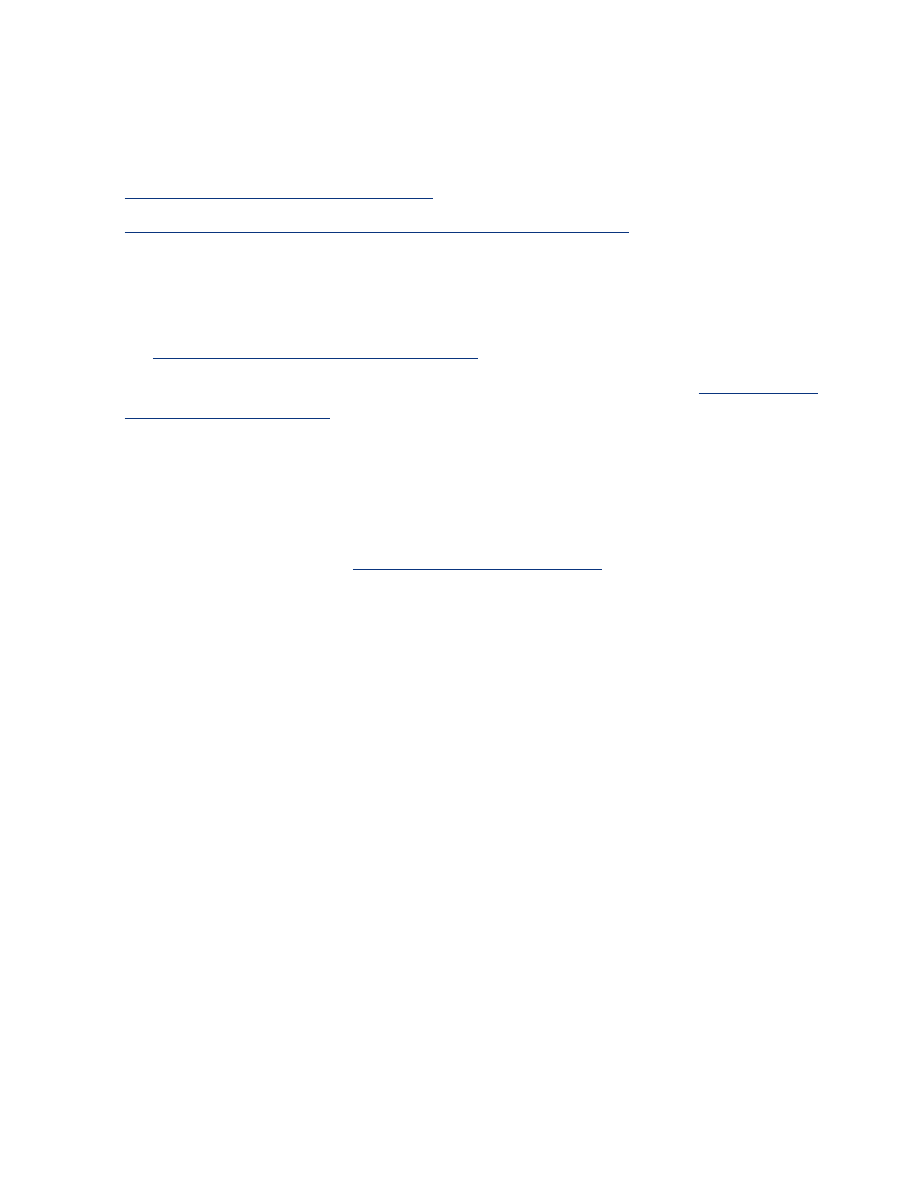
dubbelzijdig afdrukken
Gebruik een van de volgende methoden om documenten dubbelzijdig af te drukken:
●
handmatig dubbelzijdig afdrukken
●
automatisch dubbelzijdig afdrukken (duplex-afdrukken)
handmatig dubbelzijdig afdrukken
Gebruik handmatig dubbelzijdig afdrukken als:
●
de
module voor dubbelzijdig afdrukken
niet op de printer is bevestigd.
●
u op een soort afdrukmateriaal wilt afdrukken dat niet door de
module voor
dubbelzijdig afdrukken
wordt ondersteund.
afdrukinstructies
Voer de volgende stappen uit om een dubbelzijdig document handmatig af te
drukken:
1. Open het dialoogvenster
Eigenschappen voor printer
.
2. Selecteer het tabblad
Afwerking
.
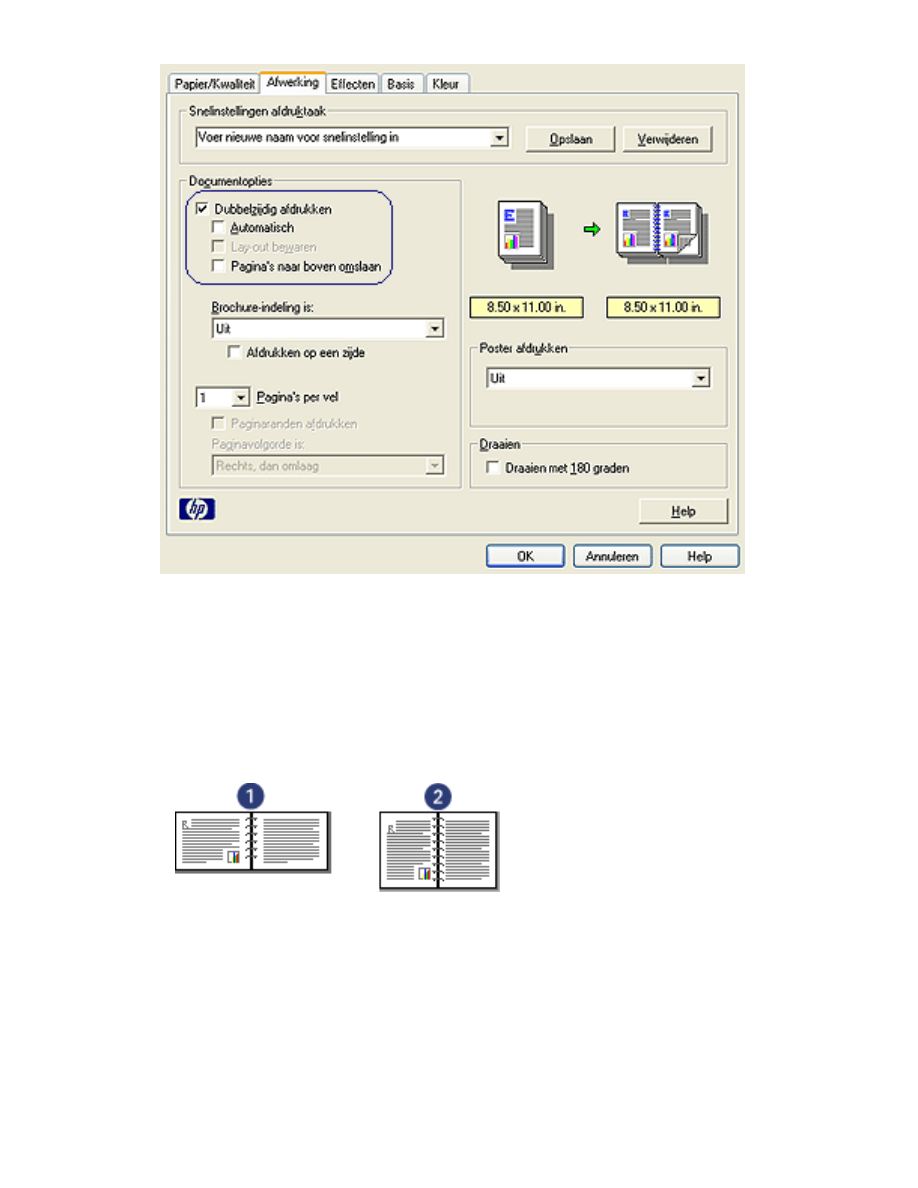
3. Selecteer
Dubbelzijdig afdrukken
.
4. Schakel het vakje
Automatisch
uit en voer een van de volgende handelingen
uit:
❍
Voor binden als een boek: zorg dat
Pagina's naar boven omslaan
niet
is
geselecteerd.
1. liggend 2. staand
❍
Voor binden als een schrijfblok: selecteer
Pagina's naar boven omslaan
.
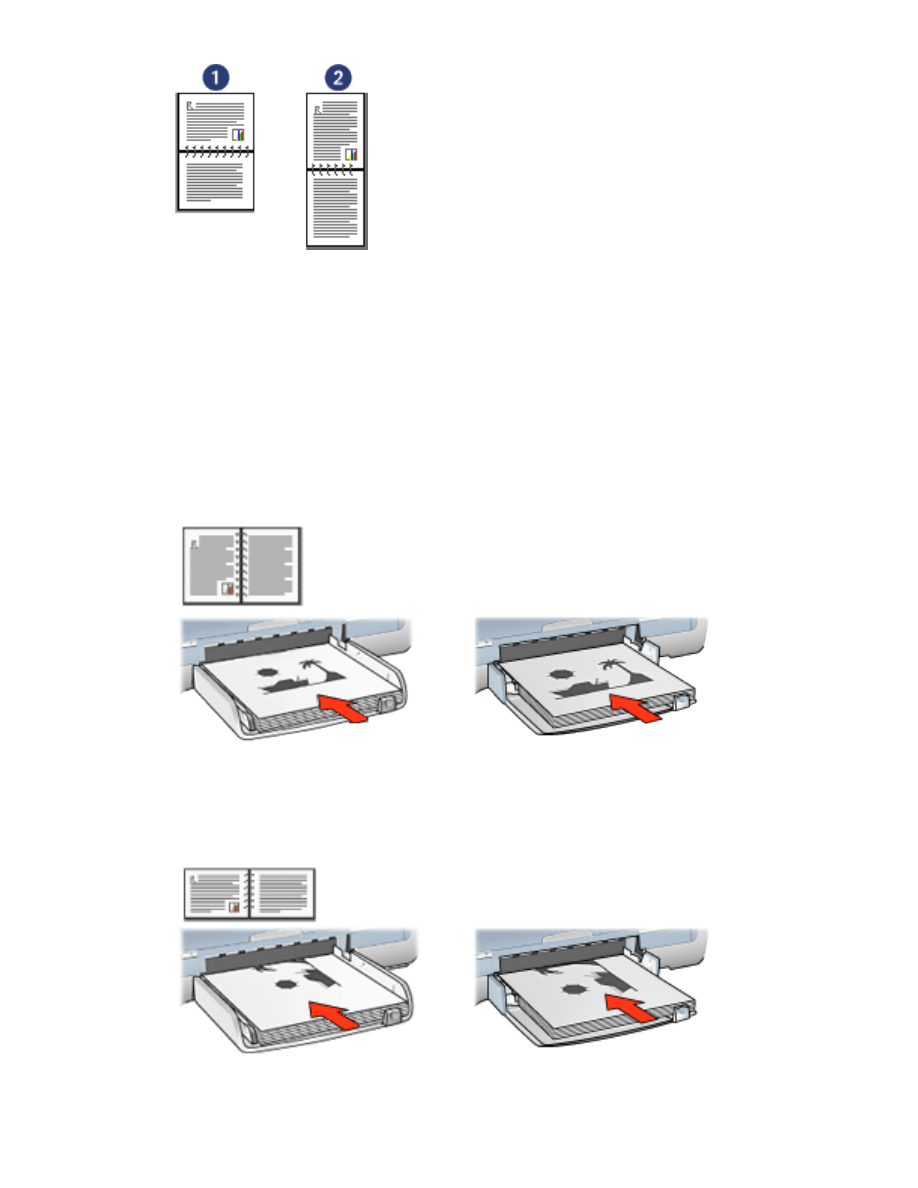
1. liggend 2. staand
5. Selecteer eventueel andere gewenste afdrukinstellingen en klik op
OK
.
De oneven genummerde pagina's worden het eerst afgedrukt.
6. Nadat de oneven genummerde pagina's zijn afgedrukt, laadt u het papier
opnieuw, nu met de afdrukzijde omhoog, op basis van de geselecteerde
bindsoort en afdrukstand.
❍
Binden als boek met afdrukstand staand: laad het papier als volgt:
❍
Binden als boek met afdrukstand liggend: laad het papier als volgt:
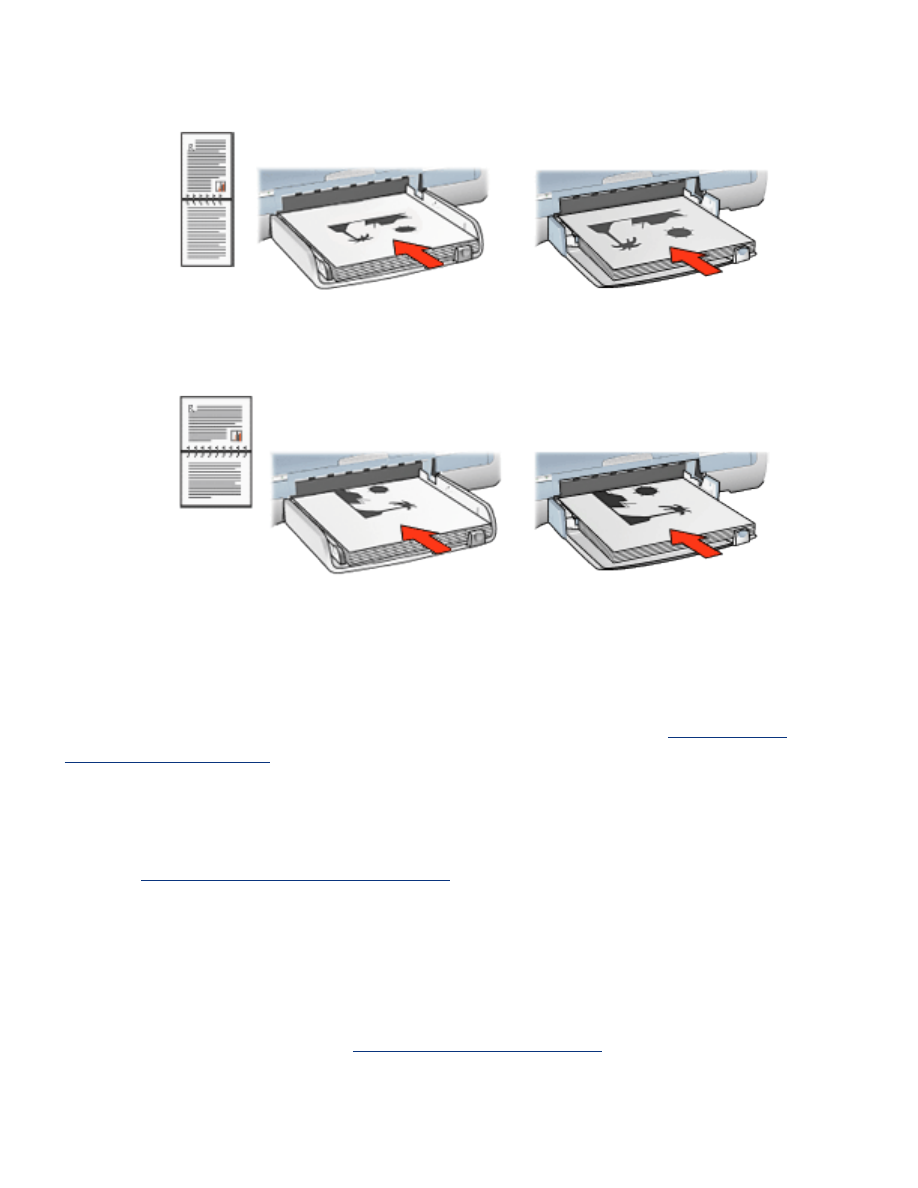
❍
Binden als schrijfblok met afdrukstand staand: laad het papier als volgt:
❍
Binden als schrijfblok met afdrukstand liggend: laad het papier als volgt:
7. Klik op
Doorgaan
om de even genummerde pagina's af te drukken.
automatisch dubbelzijdig afdrukken (module vereist)
Om documenten automatisch dubbelzijdig af te drukken, moet de
module voor
dubbelzijdig afdrukken
(duplexeenheid) op de printer zijn bevestigd.
De module voor dubbelzijdig afdrukken (duplexeenheid) ondersteunt slechts bepaalde
soorten afdrukmateriaal. Zie de documentatie die bij de module is geleverd voor een
lijst met ondersteunde soorten afdrukmaterialen.
Gebruik
handmatig dubbelzijdig afdrukken
om op niet-ondersteund afdrukmateriaal
af te drukken.
afdrukinstructies
Voer de volgende stappen uit om een dubbelzijdig document automatisch af te
drukken:
1. Open het dialoogvenster
Eigenschappen voor printer
.
Selecteer het tabblad
Afwerking
.
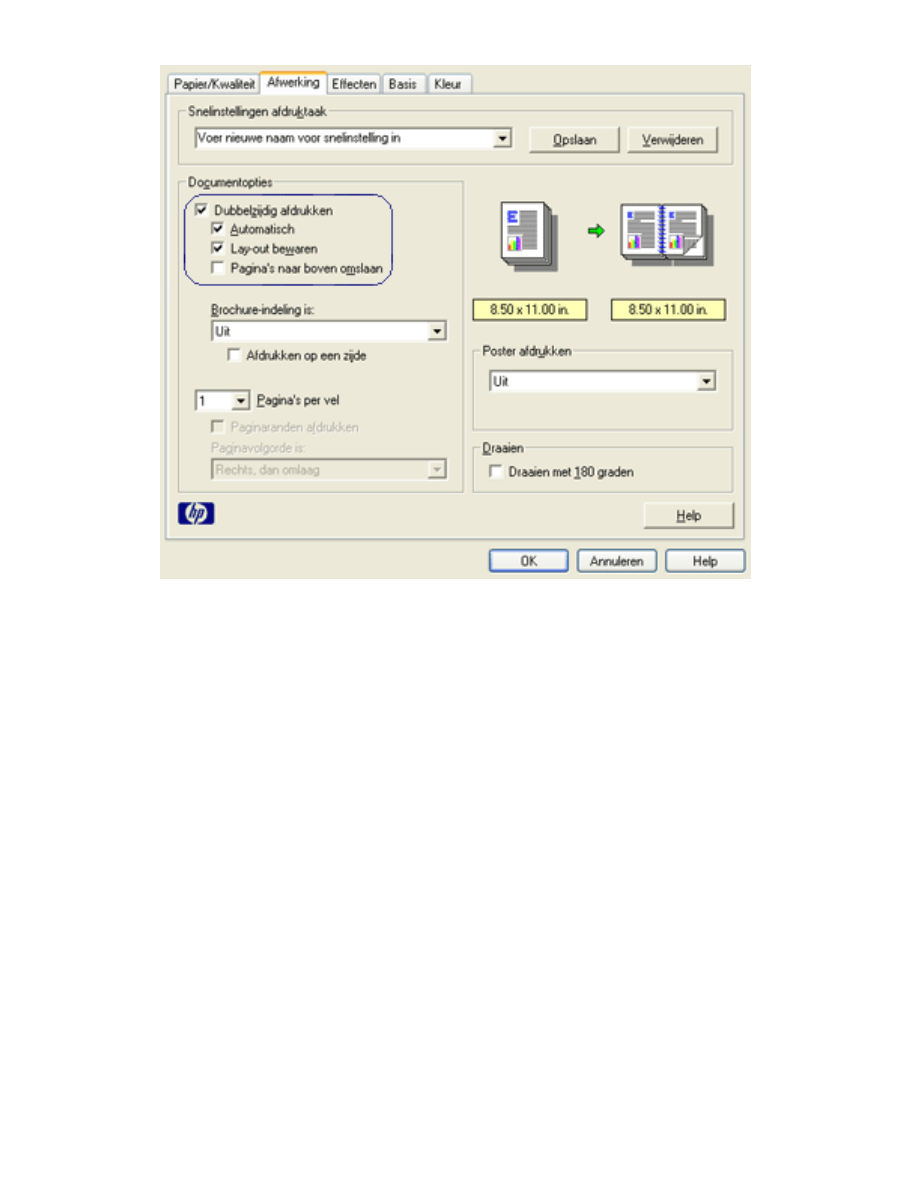
2. Selecteer
Dubbelzijdig afdrukken
.
3. Zorg dat
Automatisch
is geselecteerd.
4. Voer een van de volgende handelingen uit:
❍
Automatisch het formaat van elke pagina aanpassen aan de documentlay-out
op het scherm: Selecteer
Lay-out bewaren
.
Wanneer deze optie is uitgeschakeld, kan dit resulteren in ongewenste
pagina-einden.
❍
U gaat als volgt te werk om het formaat van elke pagina niet aan te passen
aan de marges aan beide zijden: Zorg dat
Lay-out bewaren
niet
is
geselecteerd.
5. Selecteer een bindoptie:
❍
Voor binden als een boek: zorg dat
Pagina's naar boven omslaan
niet
is
geselecteerd.
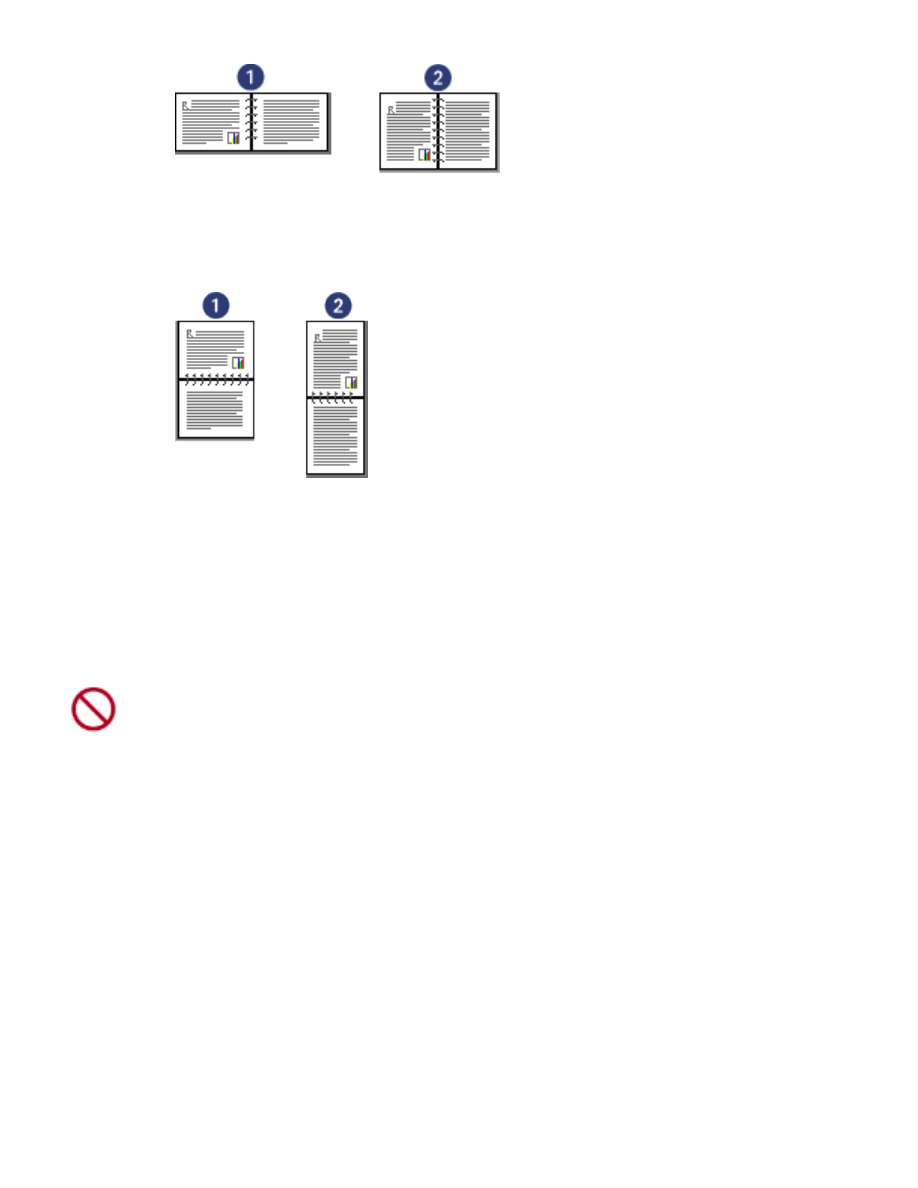
1. liggend 2. staand
❍
Voor binden als een schrijfblok: selecteer
Pagina's naar boven omslaan
.
1. liggend 2. staand
6. Selecteer eventueel andere gewenste afdrukinstellingen en klik op
OK
.
Nadat de eerste zijde van de pagina is afgedrukt, pauzeert de printer terwijl de inkt
opdroogt. Zodra de inkt droog is, wordt het papier terug in de duplexeenheid gevoerd
en wordt de andere zijde van de pagina afgedrukt.
Verwijder het papier niet eerder uit de duplexeenheid voordat beide
zijden van de pagina zijn afgedrukt.